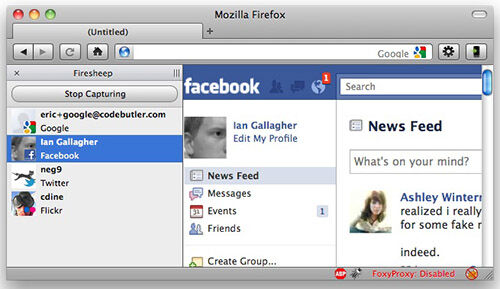. Troubleshooting PC
Troubleshooting PC adalah adanya suatu masalah pada PC dan kita
mencoba mencari masalah tersebut untuk diperbaiki. Pada saat melakukan
Troubleshooting, anda harus mengenakan perlengkapan keselamatan kerja (contoh : gelang statis, alas kaki dll.).Troubleshooting
PC dibagi menjadi 2,
Troubleshooting Hardware dan Troubleshooting Software.
1 1. Troubleshooting Hardware
Troubleshooting Hardware biasanya ditandai dengan komputer tidak
dapat menyala, monitor mati dll.
2 2. Troubleshooting Software
Troubleshooting Software biasanya ditandai
dengan lambatnya kinerja komputer dll.
Peralatan dan Troubleshooting PC
Dalam melakukan Troubleshooting PC diperlukan peralatan-peralatan yang digunakan
untuk melakukan perbaikan kerusakan pada PC.
Peralatan yang dibutuhkan dalam Troubleshoting
PC antara lain :
1. Obeng + - , magnet dan nonmagnet.
2. Tang
3. Kuas
4. Kain Kering / tisu dan cairan pembersih
5. Vacuum cleaner (Penyedot debu mini)
Teknik Troubleshooting
Saat kita melakukan troubleshooting PC, ada 2 teknik
Troubleshooting yang harus kita ketahui dan kita kerjakan yaitu :
1. Teknik Forward
Pada teknik Forward , kita melakukan pendeteksian masalah
sederhana pada saat PC dan dilakukan saat PC selesai dirakit tetapi belum
dihidupkan atau belum dialiri arus listrik. Misalnya : memeriksa hubungan dari
kabel Power Supply ke socket MotherBoard.
2. Teknik Backward
Pada teknik Backward, kita melakukan pendeteksian masalah atau
Problem pada PC setelah PC dihidupkan atau dialiri arus listrik. Misalnya :
Komputer tidak bisa dihidupkan saat tombol power ditekan.
Analisa Pendeteksian Masalah
Analisa pendeteksian masalah dilakukan setelah komputer
dihidupkan, dengan kata lain kita akan melakukan Troubleshooting PC dengan teknik Backward. Untuk lebih mudah dalam pendeteksian
masalah pada Komputer, silahkan simak tabel berikut ini :
No.
|
Komponen
|
Pendeteksian Masalah
|
1
|
Power Suplly
|
Analisa Pengukuran
|
2
|
Moterboard
|
|
3
|
Speaker
|
|
4
|
Ram
|
Analisa Suara
|
5
|
VGA Card &
Monitor
|
|
6
|
Keyboard
|
Analisa Tampilan
|
7
|
Card I/O
|
|
8
|
Disk Drive
|
|
9
|
Disket
|
1) Analisa Pengukuran
Pendeteksian masalah dengan cara mengukur tegangan tegangan
listrik. Analisa Pengukuran menggunakan alat bantu multitester untuk mengukur
tegangan listrik. Contoh : mengukur tegangan yang diberikan oleh power supply
ke komponen lain.
2) Analisa Suara
Pendeteksian masalah menggunakan kode suara (beep) yang dimiliki
oleh Bios dan dapat didengar lewat Speaker. Pastikan Speaker telah terpasang.
Untuk mempermudah pengenalan kode suara tsb pada masing-masing Bios, lihat
ModulInstalasi PC dan Diagnosa PC Hal. 99 atau buka
3) Analisa Tampilan
Pendeteksian masalah berdasarkan pesan error yang tampil pada
layar monitor. Contoh: Pada saat komputer dinyalakan, tampil pesan keyboard
error, maka bisa dipastikan letak permasalahannya ada pada keyboard.
E. Melakukan Troubleshooting
1. Komputer Mati
Biasanya
penyebab kenapa komputer tidak hidup atau tidak ada power adalah karena kabel
listrik tidak terpasang dengan benar, kabel listrik ada yang rusak, terjadi
kerusakan pada UPS, stabilizer atau Power Supply. Adapun cara menangani masalah
tersebut adalah sebagai berikut:
- Tahap pertama, cek
arus listrik mengalir atau tidak, jika tidak maka cek listrik apakah mati lampu
atau tidak.
- Jika listrik
mengalir, cek tegangannya, lebih baik anda menggunakan Stavolt untuk
menghindari naik turun tegangan listrik.
- Jika listrik sudah
mengalir tetapi PC masih belum bisa menyala, ceklah stavolt anda, apakah masih
bisa berfungsi ( tidak rusak ). Tetapi jika tidak rusak tapi PC tidak menyala
cek output dari stavolt, apakah listrik masih mengalir.
- Jika listrik dari
stavolt mengalir tetapi PC mati, cek Power Supply, jika kipas pada Power Supply
mati maka yang harus kita lakukan adalah mengecek semua koneksi kabel apakah
sudah terpasang dengan benar atau belum.
- Jika sudah terpasang
dengan benar dan Power Supply belum hidup, maka cek semua kabel yang ada di
Power Supply terutama kabel yang berhubungan langsung dengan arus listrik dan
kabel yang berwarna hijau dan abu-abu. Apabila belum hidup, kemungkinan Power
Supply pada computer tersebut bermasalah atau rusak dan jika power supply
rusak, segera beli baru.
- Jika Power Supply
menyala, tetapi saat menekan tombol power PC tidak hidup/menyala, cek dengan
benar kabel power dari power supply ke Motherboard dan ke komponen lain.
- Jika PC masih mati,
periksa Kabel Front Panel, periksa dengan teliti pemasangan kabel Front Panel
dengan benar.
- PC Masih mati, coba
periksa RAM pada Motherboard, periksa dan pastikan pemasangannya dengan benar.
- Masih terjadi
kesalahan yang sama, periksa kabel konektor tombol power PC, mungkin kabel
putus sehingga PC tidak menyala.
- PC masih belum
bisa menyala ? pergi ke Tukang Servis Komputer atau anda menjual PCnya dan anda
beli PC yang baru.
2. PC Hidup tapi tidak muncul Gambar pada Monitor
- Pertama periksa arus listrik ke monitor.
- Cek kabel power
monitor apakah kabel tersebut tidak rusak atau belum terhubung dengan listrik.
Gantilah kabel jika rusak atau hubungkan ke arus listrik jika belum terhubung.
- Jika sudah dilakukan
dan belum juga hidup, maka cek kembali Kabel VGA pada motherboard dan pastikan
Kabel VGA terpasang dengan baik dan tidak kendor, lalu coba hubungkan kembali
pada monitor kemudian cek juga seting warna contrast, brightness pada monitor
sudah benar atau belum
- Jika sudah dilakukan
dan belum juga hidup, maka cobalah tes dahulu monitor ke computer lain.
- Jika Monitor tidak
menyala kemungkinan besar ada kerusakan pada Monitornya, maka cobalah untuk
mengganti Monitor dengan yang baru.
3. Terdengar Bunyi Beep
Pada kasus ini pertama, cek Merk apa Bios anda. Kedua, cocokkan
bunyi beep yang terdengar dengan kode beep sesuai Bios anda pada masalah
yang dimunculkan melalui beep ( pada masing-masing Bios berbeda bunyi beep ).
Untuk mempermudah silahkan buka Modul Instalasi PC dan Diagnosa PC Hal. 99 atau buka
4. Keyboard tidak dikenal oleh PC
- Cek konektor keyboard ke motherboard, pastikan
terhubung dan pastikan lampu indikator menyala.
- Cek kabel konektornya, pastikan kabel tidak
putus. Lalu sambungkan kabel konektor dengan benar.
- Restart PC, jika masih terjadi kesalahan,
mungkin Keyboardnya rusak. Periksa keyboardnya di PC lain, jika Keyboard masih
tidak bisa, maka bisa dipastikan bahwa keyboard rusak.
- Beli keyboard baru.
5. PC Menyala tetapi tidak bisa masuk ke OS
- Pertama, masuk ke
Bios, periksa Harddisk terdetek atau tidak, jika tidak lakukan langkah
selanjutnya
- pastikan di Harddisk
anda sudah terinsal OS, lalu periksa kabel power dan konektor Harddisk.
Pastikan sudah terhubung.
- Jika masih belum
bisa, kemungkinan kabel konektor atau power atau Harddisk anda yang rusak.
Periksa Harddisk anda di PC lain. Jika bisa periksa kabel konektor dan power
(kemungkinan kabel putus). Jika harddisk tidak bisa di PC lain, Harddisk anda
rusak. Beli Harddisk baru.
6. Mouse tidak terdeteksi oleh PC
- Periksa mouse anda,
jika tidak menyala periksa kabel konektornya, pastikan terpasang dengan benar.
- Jika belum menyala
mungkin kabel putus atau komponen dalam Mouse putus. periksa mouse anda di PC
lain.
- Jika Mouse menyala
tetapi mouse tidak bisa, periksa di Device Manager,kemungkinan mouse anda tidak terdetek di PC anda, periksa
drivernya sudah terinstal atau belum.
- Jika sudah terinstal
tapi masih tidak bisa, kemungkinan Mouse yang anda gunakan tidak Compatible
dengan OS anda.
- Coba beli baru Mouse
yang compatible dengan OS anda.
7. CD Rom menyala tetapi tidak bisa konek dengan
PC
- Pertama, periksa
kabel konektor CD Romnya. Pastikan tersambung.
- kedua, kemungkinan
kerusakan pada optic CD Romnya.
- periksa driver
apakah sudah terinsatal.
- coba perbaiki dengan
CD Cleaner untuk membersihkan Optic
8. Komputer Hang atau Crash
Ketika kita sedang
menjalankan computer tiba-tiba berhenti, tidak merespon, mouse atau keyboard
tidak berfungsi dan lain sebagainya, maka penanganannya adalah:
-Restart computer
melalui tombol restart yang ada pada chasing.
- Jika hang terjadi
ketika menjalankan program aplikasi, maka coba tekan tombol Ctrl + Alt + Del
pada keyboard secara bersamaan, maka akan muncul windows task manager. Dan
biasanya program aplikasi yang menyebabkan hang akan ditandai dengan status not
responding, sedangkan apikasi yang sedang berjalan akan ditandai dengan status
running, lalu setelah itu klik pada program aplikasi yang ditandai dengan
status not responding kemudian klik pada tombol perintah end task. Jika
berlangsung lama maka lakukan restart.
- Setelah itu cek
program aplikasi tersebut dan jika hal itu yang menyebabkan hang maka install
ulang aplikasi tersebut.
- Jika masih hang maka
install ulang operasi system sebab bias jadi terkena virus.
- Jika hal tersebut
belum menyelesaikan masalah, maka kerusakan mungkin terjadi pada hardware.
9. Muncul Tulisan “DISK BOOT FAILURE, INSERT
SYSTEM DISK AND PRESS ENTER”
Kerusakan pada hardisk
anda atau system yang ada dihardisk hilang. Solusi : Pastikan hardisk dikenal
didalam sistem BIOS komputer caranya dengan memperhatikan tampilan awal apakah
ada IDE / hardisk yang muncul atau tekan del pada saat awal menyala lalu lihat
di standard setting apakah hardisk anda muncul tidak disitu. Jika muncul
berarti hardisk bagus hanya systemnya/partisinya yang hilang> lakukan
instalasi system lagi, jika tidak muncul hardisk anda yang rusak> Ganti
dengan yang baru. Atau coba tepuk secara perlahan badan hardisk lalu nyalakan
lagi, jika berhasil segera backup data anda.Kenapa di tepuk pelan? sekedar
memberi goncangan sedikit di motor hardisk yang macet agar bergerak lagi.
10. Lupa Password BIOS
Cara Mengatasinya :
- Cabut batterey cmos
pada cpu
- Atau dengan cara
emncoba menebak bberapa password default untuk beberapa produsen bios misalkan
AMI dan AWARD (contoh : A.M.I, AMI, AMI_SW, ALLY, 589589 dll)
11. Jam pada Bios selalu berubah
Cara
Mengatasinya :
- batteray cmos sudah tidak berfungsi (mati), ganti dengan batteray yang baru
- batteray cmos sudah tidak berfungsi (mati), ganti dengan batteray yang baru
12. Setelah Menambah RAM Proses Komputer Manjadi
Semakin Lambat
Cara Mengatasinya :
- perhatikan batas
kapasitas ram anda, misalnya ram jenis EDO batas maksimalnya adalah 64 MB, maka
ketika dipaksakan untuk ditambah maka komputer anda menjadi semakin lambat
13. Monitor Menjadi Gelap Saat Loading Windows
- kemungkinan
disebabkan karena setup driver untuk monitor tidak tepat(setting frekuensinya
terlalu tinggi)
- masuk dulu ke dalam
kondisi safe mode (tekan F8)
- install ulang driver
VGAnya
14. Ukuran Tampilan monitor Tidak Sesuai Keinginan
- masuk ke display
propertis (klik kana semabrang tempat pilih propertis)
- Tekan tab setting
dan dan atur ukuran tampilan sesuai dengan keinginan (pada screean area)


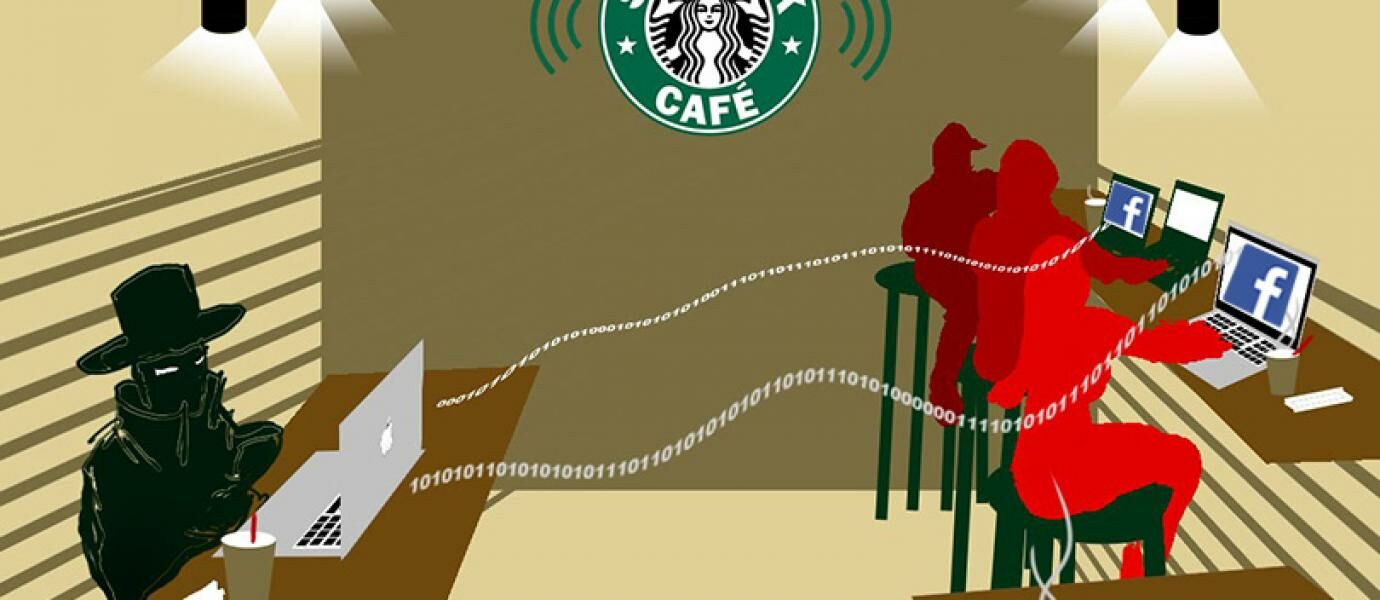
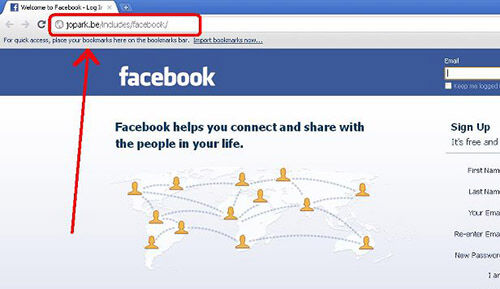 Metode
ini sebenarnya merupakan salah satu metode tua yang digunakan untuk
mencuri ID dan password dari pengguna internet, terutama media sosial
dan website perbankan.
Metode
ini sebenarnya merupakan salah satu metode tua yang digunakan untuk
mencuri ID dan password dari pengguna internet, terutama media sosial
dan website perbankan. 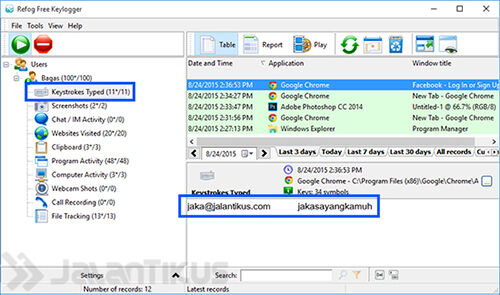 Ini
juga menjadi metode tua yang hingga saat ini masih berhasil mengelabui
banyak korban. Pihak tidak bertanggungjawab dapat dengan sengaja
menyimpan sebuah software yang dapat merekam setiap ketikan keyboard yang dilakukan oleh korban. Tidak main-main, software tersebut kini tersedia untuk beragam platform, seperti
Ini
juga menjadi metode tua yang hingga saat ini masih berhasil mengelabui
banyak korban. Pihak tidak bertanggungjawab dapat dengan sengaja
menyimpan sebuah software yang dapat merekam setiap ketikan keyboard yang dilakukan oleh korban. Tidak main-main, software tersebut kini tersedia untuk beragam platform, seperti 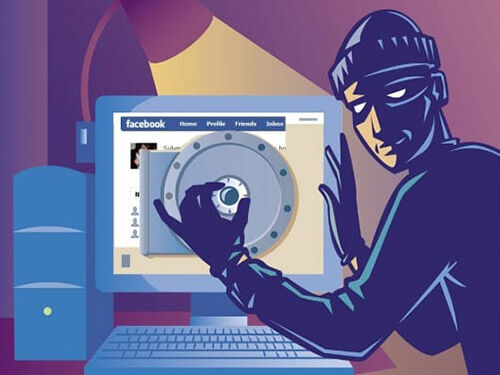 Persentase dalam pembajakan akun Facebook melalui session hijacking sebenarnya sudah mulai berkurang, namun bukan berarti kita bisa santai dengan hal tersebut. Session hijacking adalah tindakan hacker untuk mengambil data pengguna dengan cara mencuri
Persentase dalam pembajakan akun Facebook melalui session hijacking sebenarnya sudah mulai berkurang, namun bukan berarti kita bisa santai dengan hal tersebut. Session hijacking adalah tindakan hacker untuk mengambil data pengguna dengan cara mencuri 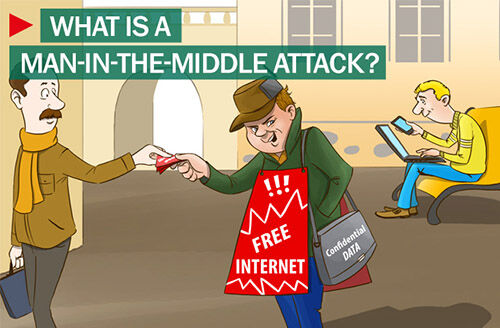 Man in the middle? Maksudnya orang yang berada di tengah? Iya, Man in the Middle merupakan salah satu praktik hacking
yang melibatkan seorang peretas di antara dua koneksi yang sedang
berjalan. Jadi apabila kamu sedang menggunakan komputer dan kebetulan
membuka Facebook, maka hacker yang berada dalam satu jaringan akan memantau proses koneksi yang kamu lakukan antara browser dengan server
Man in the middle? Maksudnya orang yang berada di tengah? Iya, Man in the Middle merupakan salah satu praktik hacking
yang melibatkan seorang peretas di antara dua koneksi yang sedang
berjalan. Jadi apabila kamu sedang menggunakan komputer dan kebetulan
membuka Facebook, maka hacker yang berada dalam satu jaringan akan memantau proses koneksi yang kamu lakukan antara browser dengan server